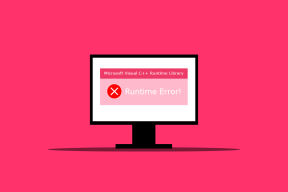כיצד להשתמש בתכונת סימניות טוויטר
Miscellanea / / December 02, 2021
נראה שאלוהי המדיה החברתית סוף סוף מקשיבים לנו. לאחר העדכון המכוער של Snapchat, אינסטגרם פעילה המפחידה ו תכונות צילום מסך עלה לפני השטח לפני כמה ימים, טוויטר עשה משהו מוזר. אבל, בצורה טובה.
אנחנו מדברים על ה תכונת סימניה בטוויטר. בפוסט זה, נספר לכם כיצד להשתמש בתכונת הטוויטר החדשה.

מהי סימניה של טוויטר
אתה יודע איך אתה אוהב ציוצים או שלח אותם לעצמך ב-DM או הוסף אותם לרגעים כדי שתוכל לגשת אליהם מאוחר יותר? ובכן, תשכח מכל זה עכשיו.
כעת תוכל לשמור את הציוצים לקריאה מאוחר יותר באמצעות תכונת הסימניות. זה כמו כל תכונת סימניה אחרת שבה אתה יכול להוסיף תוכן ולהסיר אותו לפי רצונך. אפילו פייסבוק ו באינסטגרם יש כפתורי שמירה לשמור קישורים ופוסטים.

הודות לתכונת הסימניות, כעת תוכלו להשתמש בכפתור הלייק למטרה האמיתית שלו, שהיא אהבת הציוצים או סיום השיחה (משהו שכולנו עושים).
כמו כן, לא, טוויטר לא תסיר את כפתור הלייק הנוכחי, למקרה שתהיתם.
כל הציוצים שלך בסימניות יהיו נגישים כעת בקלות תחת אפשרות סימניה נפרדת. זו תכונה כל כך פשוטה שהגיעה מזמן. אבל למרבה המזל, זה כאן עכשיו.
כיצד לסמן ציוצים בסימניות
כדי לסמן ציוץ בסימניות, פתח את טוויטר בדפדפן הנייד שלך או באפליקציית טוויטר. במקרה של מכשירי אייפון, הקש על סמל השיתוף החדש מימין ללחצן 'אהבתי' הישן ובחר הוסף ציוץ לסימניות מהתפריט.

במכשירי אנדרואיד וגם באתר לנייד, הקש על סמל השיתוף החדש. בחר הוסף ציוץ לסימניות מהאפשרויות.


בשני המקרים, תקבל הודעה שאומרת "ציוץ נוסף לסימניות שלך".

כיצד להציג ציוצים שמורים
כעת, לאחר ששמרת ציוצים בסימניות, ייתכן שאתה תוהה היכן לצפות בהם. הנה מה שאתה צריך לעשות כדי לראות אותם:
שלב 1: פתח את טוויטר בכל פלטפורמה והקש על סמל תמונת הפרופיל בפינה השמאלית העליונה.

שלב 2: יופיע תפריט. הקש על האפשרות החדשה של סימניות. כל הציוצים שלך עם סימניה יופיעו כאן - נעולים בבטחה באוצר הפרטי שלך.


כיצד להסיר ציוצים שמורים
כדי להסיר ציוץ כלשהו מקטע הסימניות, בצע את השלבים הבאים:
שלב 1: פתח את קטע הסימניות ואתר את הציוץ שברצונך להסיר.
שלב 2: הקש על סמל השיתוף החדש ובחר באפשרות הסר ציוץ מסימניות.


לאחר הסרת הציוץ, תקבל הודעה שאומרת "הציוץ הוסר".
האם סימניות טוויטר הן ציבוריות
במקרה שאתה תוהה אם הסימניות הן ציבוריות, התשובה היא לא. שלא כמו לייקים בטוויטר שהם ציבוריים וניתן לצפות בהם על ידי כל אחד אם יש לו פרופיל ציבורי, סימניות טוויטר הן פרטיות. רק אתה יכול לגשת אליהם גם אם יש לך פרופיל ציבורי.
כיצד לגשת לסימניות טוויטר מהמחשב או האתר
לרוע המזל, נכון לעכשיו, אתר שולחן העבודה של טוויטר אינו תומך בסימניות. אינך יכול לשמור או להציג את הסימניות שלך.
אבל, יש פתרון פשוט להצגת סימניות הטוויטר שלך במחשב. מכיוון שסימניות זמינות באתר האינטרנט הנייד, אתה יכול להציג אותן באמצעות אותו קישור במחשב האישי שלך.

כדי לעשות זאת, פשוט שמור את קישור לסימניה לנייד של טוויטר במחשב האישי שלך והשתמש בו כדי לגשת לסימניות שלך.
מה חסר
נכון לעכשיו, טוויטר לא מספקת כלי ארגון עבור סימניות. אתה לא יכול לסווג או לחפש את הסימניות. אם הוספת סימניות מרובות, זו תהיה משימה מייגעת לחפש את האחת שאתה מחפש.
עם זאת, בואו לא נהיה שיפוטיים מדי. בין כל ה שונאת שטוויטר מתפשט, לפחות הם עשו דבר אחד טוב בכך שהם מספקים תכונה נהדרת ושימושית כל כך בצורה של סימניות.
ספר לנו אילו תכונות נוספות תרצה שיהיו בטוויטר.